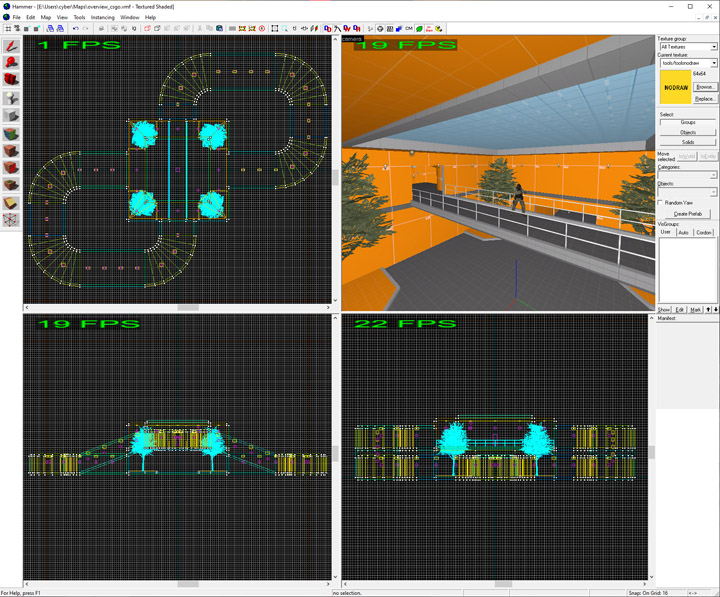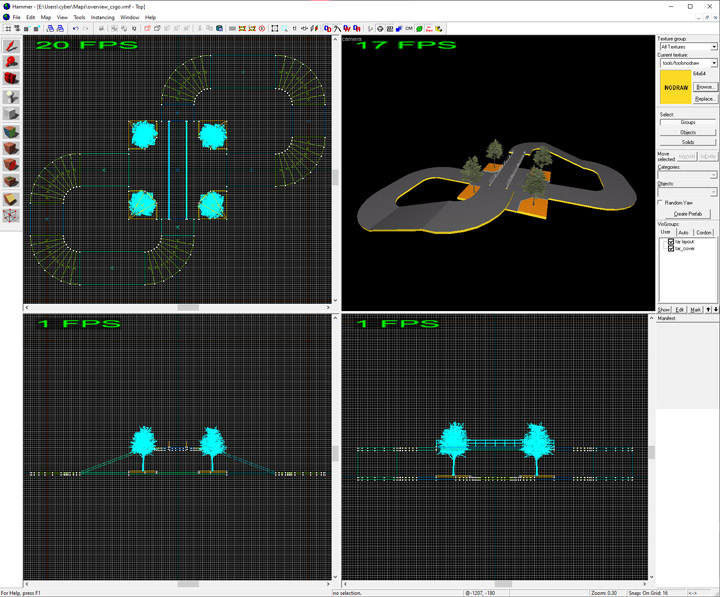| |
|
|
| |
Créer facilement un radar pour Counter-Strike: Global Offensive |
|
|
|
|
|
|
| |
Il existe une méthode officielle pour créer un radar pour ses
maps mais, perso, je la trouve vraiment trop galère. Du coup,
voilà comment se prendre bien moins la tête. |
|
| |
|
|
|
|
| |
Pour commencer, télécharger et installer l'utilitaire
CS:GO Auto Radar. |
|
| |
|
|
|
|
| |
Une fois fait, lancer Hammer
et ouvrez votre map (celle-ci n'est qu'un exemple pour ce tuto)
: |
|
| |
|
|
|
|
| |
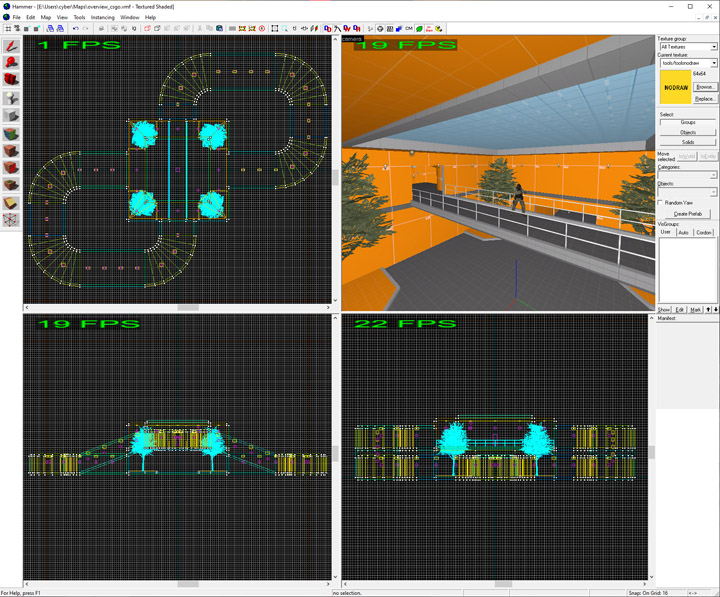 |
|
| |
|
|
|
|
| |
Ce qui, une fois en jeu, donne : |
|
| |
|
|
|
|
| |
 |
|
| |
|
|
|
|
| |
Là, sélectionnez toutes les surfaces sur lesquels les joueurs
pourront aller (les sols, les trottoirs, les balcons, les
passerelles, etc.) -> "View"
-> "Move Selection to
Visgroup" et appelez-le "tar_layout". |
|
| |
|
|
|
|
| |
 |
|
| |
|
|
|
|
| |
Si vous avez laissez coché la case "Hide
Objects", les blocs sélectionnés disparaissent (à mon
avis, c'est préférable car ça permet de voir si on a rien
oublié). |
|
| |
|
|
|
|
| |
Ensuite, sélectionnez tous les blocs et objets 2ndaires qui, en
jeu, pourraient servir de couverture au joueur et/ou le bloquer
-> "View" ->
"Move Selection to Visgroup"
et nommez la sélection "tar_cover". |
|
| |
|
|
|
|
| |
 |
|
| |
|
|
|
|
| |
Maintenant, dans le panneau "VisGroups" (tout à
droite), dans l'onglet "Auto",
cliquez sur "Auto"
dans la liste qui vient de s'afficher : tout disparaît. |
|
| |
|
|
|
|
| |
Revenez sur l'onglet "User" et sélectionnez "tar_layout"
ainsi que "tar_cover"
-> tout les blocs et modèles précédemment sélectionnés
apparaissent et uniquement ceux-ci. |
|
| |
|
|
|
|
| |
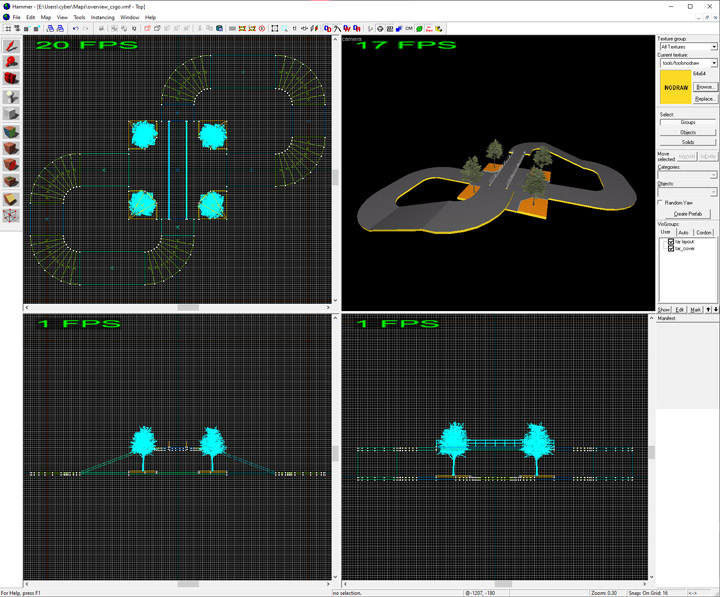 |
|
| |
|
|
|
|
| |
Enfin, ajouter une entité "tar_config"
(j'ai pour habitude de la placer au milieu de la map... quand
c'est possible). |
|
| |
|
|
|
|
| |
 |
|
| |
|
|
|
|
| |
Si vous le souhaitez, vous pouvez personnaliser le rendu final
du radar (essentiellement ses couleurs) -> "Alt+Entrée"
-> dans la fenêtre qui vient de s'afficher, "Color
Scheme" -> "Custom
Scheme". Là, vous |
|
| |
pouvez modifier les couleurs des propriétés "Custom low
level color", "Custom
middle level color" et "Custom
high level color" voire aussi "Cover
Color" et "Secondary
Color Cover". À vous de tester |
|
| |
ce qui donne le meilleur résultat dans votre map. |
|
| |
|
|
|
|
| |
 |
|
| |
|
|
|
|
| |
Vous pouvez alors appuyer sur la touche "F9"
du clavier (exactement comme pour faire un rendu d'une map). |
|
| |
|
|
|
|
| |
Dans "Configurations:"
-> "[TAR] Generate Radar"
-> cliquez sur "Go!". |
|
| |
|
|
|
|
| |
 |
|
| |
|
|
|
|
| |
Ce qui, en jeu, donne : |
|
| |
|
|
|
|
| |
 |
|
| |
|
|
|
|
| |
Voilà, vous venez de créer votre 1er radar. |
|
| |
|
|
|
|
| |
|
|
|
|
| |
|
|
|
|
| |
|
|